iPhone kontaktai dingo? 9 būdai tai ištaisyti!
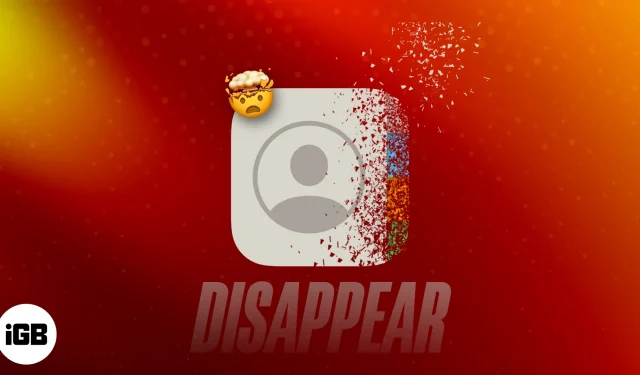
Neseniai skambinau ir nustebau, kad iš mano iPhone dingo visi mano svarbūs kontaktai. Jei susidūrėte su ta pačia problema ir ieškote būdų, kaip atkurti „iPhone“ kontaktus, čia pateikiamas man tinkamų pataisymų sąrašas.
- Iš naujo paleiskite „iPhone“.
- Išjunkite ir įjunkite „iCloud Contacts“.
- Įsitikinkite, kad pasirinkote tinkamą numatytąją paskyrą
- Atsijunkite ir prisijunkite prie „iCloud“.
- Programoje Kontaktai pasirinkite Visi kontaktai
- Konfigūruokite programos Kontaktai nustatymus
- Atkurkite kontaktus iš „iCloud“ atsarginės kopijos
- Iš naujo nustatyti visus nustatymus
- Išbandykite patikimą trečiosios šalies duomenų atkūrimo programinę įrangą
1. Iš naujo paleiskite „iPhone“.
„iPhone“ paleidimas iš naujo padeda išspręsti nedidelius programinės įrangos trikdžius ir laikinas problemas, kurios gali turėti įtakos kontaktams. Jis atnaujina įrenginį ir jo procesus, galbūt atkuria trūkstamus kontaktus.
2. Išjunkite ir įjunkite „iCloud Contacts“.
Šis metodas verčia „iCloud“ atkurti ryšį ir sinchronizuoti jūsų kontaktus, kad būtų išspręstos visos sinchronizavimo su „iCloud“ problemos. Taigi, galite grąžinti visus trūkstamus kontaktus, kurie nebuvo tinkamai sinchronizuoti.
- Atidarykite „iPhone“ nustatymų programą → Palieskite savo vardą.
- Pasirinkite iCloud .
- Bakstelėkite Rodyti viską .
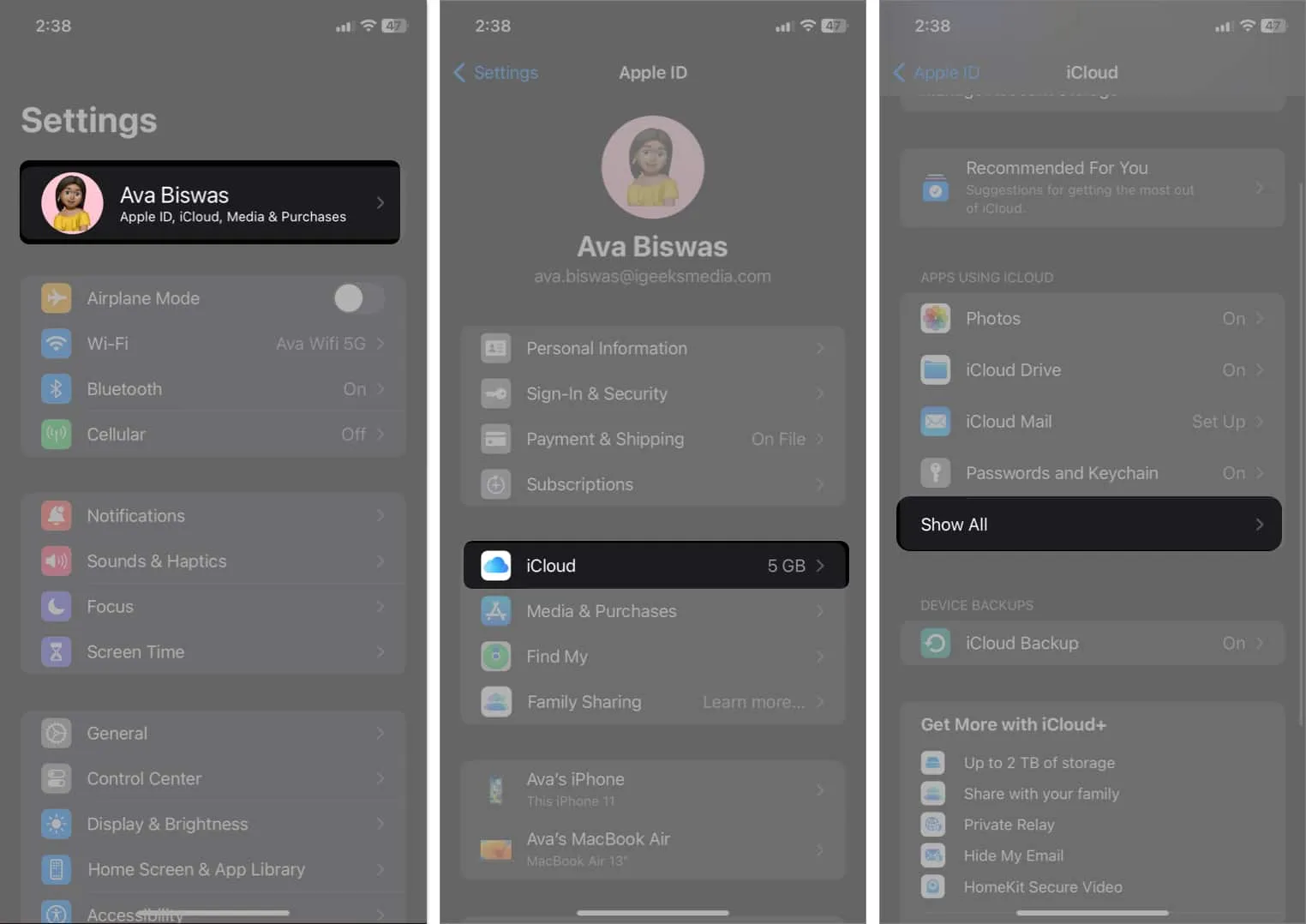
- Išjunkite kontaktus .
- Kai būsite paraginti, pasirinkite Keep on My iPhone .
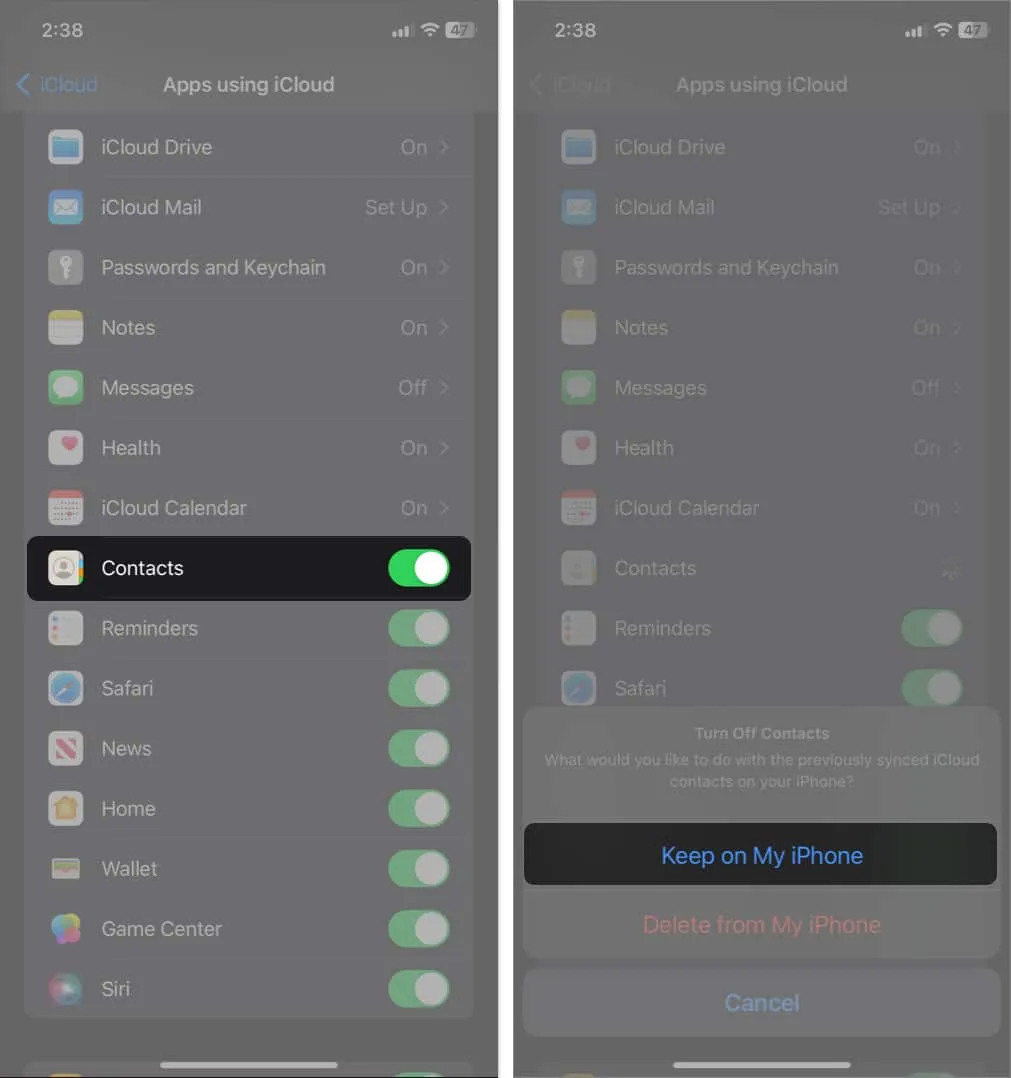
- Iš naujo paleiskite „iPhone“.
- Vėlgi, atlikite 1–3 veiksmus ir „iCloud“ įjunkite kontaktus .
- Bakstelėkite Sujungti , kad sinchronizuotumėte vietinius ir „iCloud“ kontaktus .
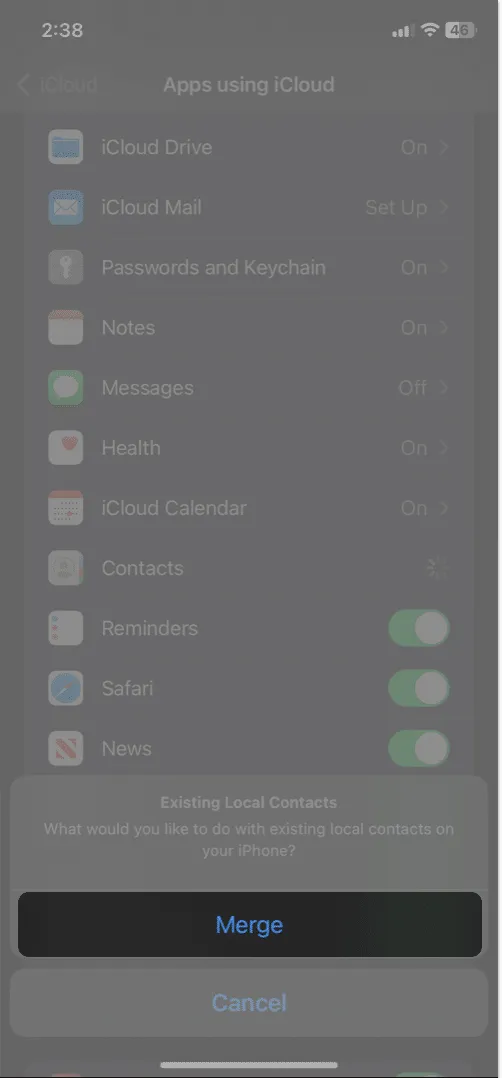
Po to savo įrenginyje atidarykite programą Kontaktai. Patikrinkite, ar pagaliau atsirado jūsų trūkstami „iPhone“ kontaktai. Jei to nepadarė, perskaitykite mūsų išsamų vadovą, kaip išspręsti „iCloud“ kontaktų nesinchronizavimo problemą .
3. Įsitikinkite, kad pasirinkote tinkamą numatytąją paskyrą
Turite pasirinkti tinkamą numatytąją paskyrą, kad būtų matomi visi toje paskyroje išsaugoti kontaktai. Jei kaip numatytąją pasirinkote kitą paskyrą, gali būti, kad kontaktai nerodomi, o tai reiškia, kad trūksta kontaktų.
- Eikite į Nustatymai → Adresatai .
- Pasirinkite Numatytoji paskyra .
- Pagal savo poreikius rinkitės „iCloud“ arba „Gmail“ .
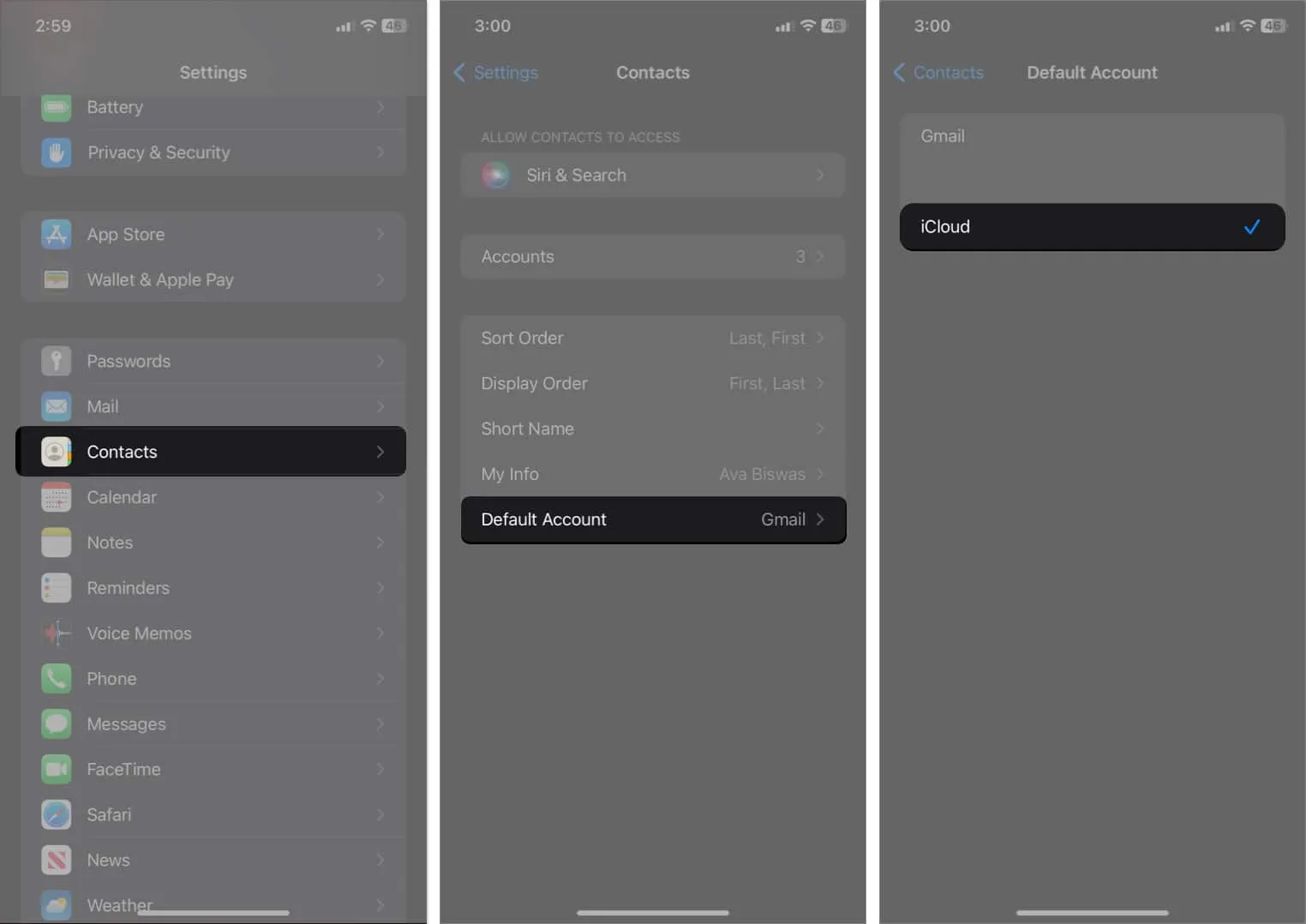
4. Atsijunkite ir prisijunkite prie „iCloud“.
Atsijungimas ir vėl prisijungimas prie „iCloud“ paskyros gali padėti išspręsti visas „iPhone“ ir „iCloud“ autentifikavimo ar ryšio problemas. Jis atnaujina „iCloud“ ryšį ir gali atkurti visus trūkstamus kontaktus, kurie nesinchronizuojami.
Pirmiausia sukurkite atsarginę „iPhone“ kopiją ir atsijunkite nuo „iCloud“ savo „iPhone“. Po to eikite per vietinius kontaktus ir įsitikinkite, kad jis ištaiso trūkstamus „iPhone“ kontaktus. Dar kartą prisijunkite prie savo „Apple ID“.
- Eikite į Nustatymai → Prisijunkite prie savo iPhone .
- Įveskite savo Apple ID el. pašto adresą ir slaptažodį .
- Vykdykite ekrane pateikiamas instrukcijas, kad prisijungtumėte prie savo Apple ID.
Įsitikinkite, kad jūsų „iPhone“ prijungtas prie stabilaus interneto ryšio, ir palaukite, kol „iCloud“ viską sinchronizuos.
5. Adresatų programoje pasirinkite Visi kontaktai
Keletą savo kontaktų išsaugojau „Gmail“, o kitus – „iCloud“. Jei padarėte tą patį, turite pasirinkti Visi kontaktai, kad atkurtumėte trūkstamus „iPhone“ kontaktus. Tai užtikrina, kad niekas nebūtų išfiltruotas dėl konkrečių grupės nustatymų ar filtrų.
- Atidaryti Adresatai → Palieskite < piktogramą .
- Pasirinkite Visi kontaktai .
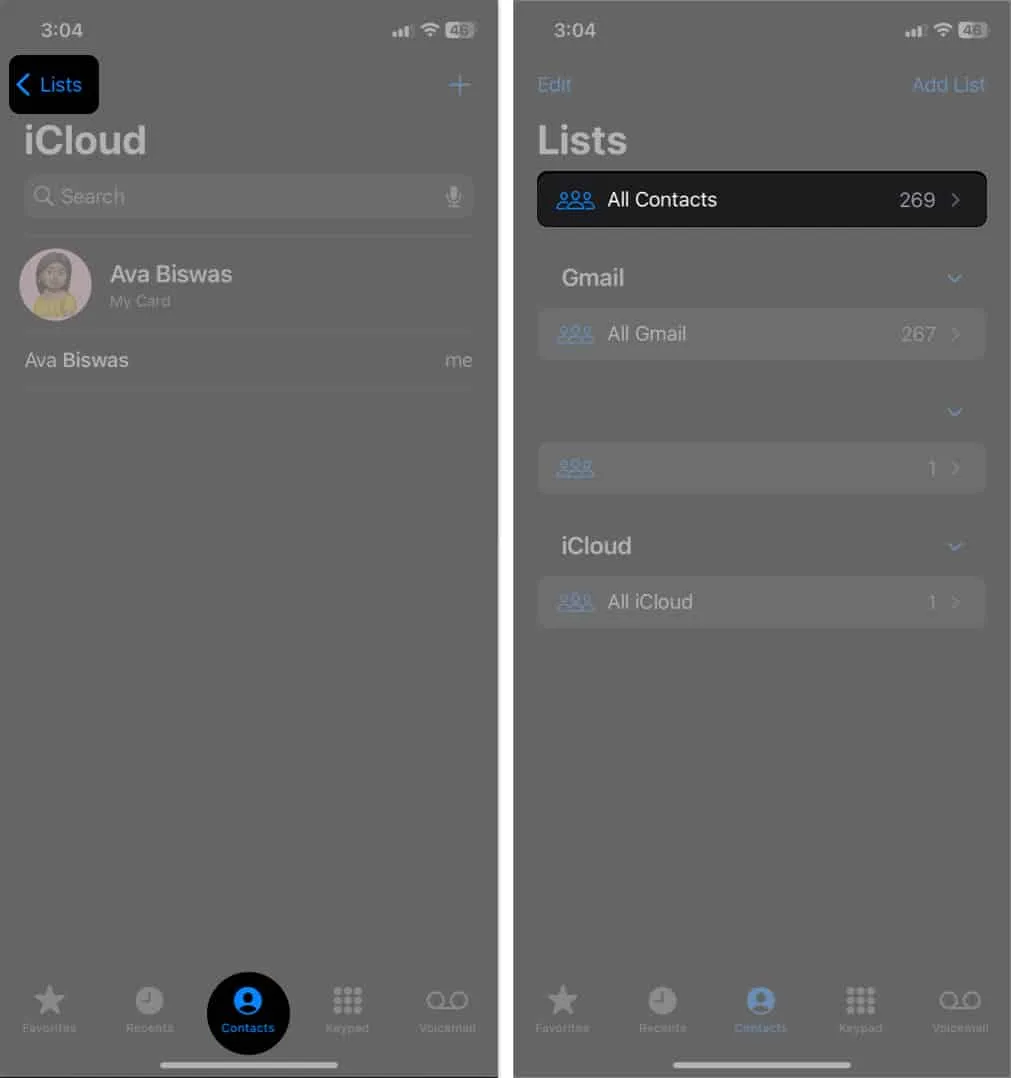
Patikrinkite, ar čia galite išsaugoti visus išsaugotus kontaktus!
6. Konfigūruokite programos Adresatai nustatymus
Teisingai sukonfigūravus kontaktų paskyros nustatymus, jūsų kontaktai bus rodomi pagal jūsų pageidavimus ir išvengsite kontaktų praradimo. Be to, ji taip pat užtikrina, kad kontaktų sinchronizavimas būtų įjungtas kiekvienoje paskyroje.
- Eikite į Nustatymai → Adresatai .
- Bakstelėkite Paskyros .
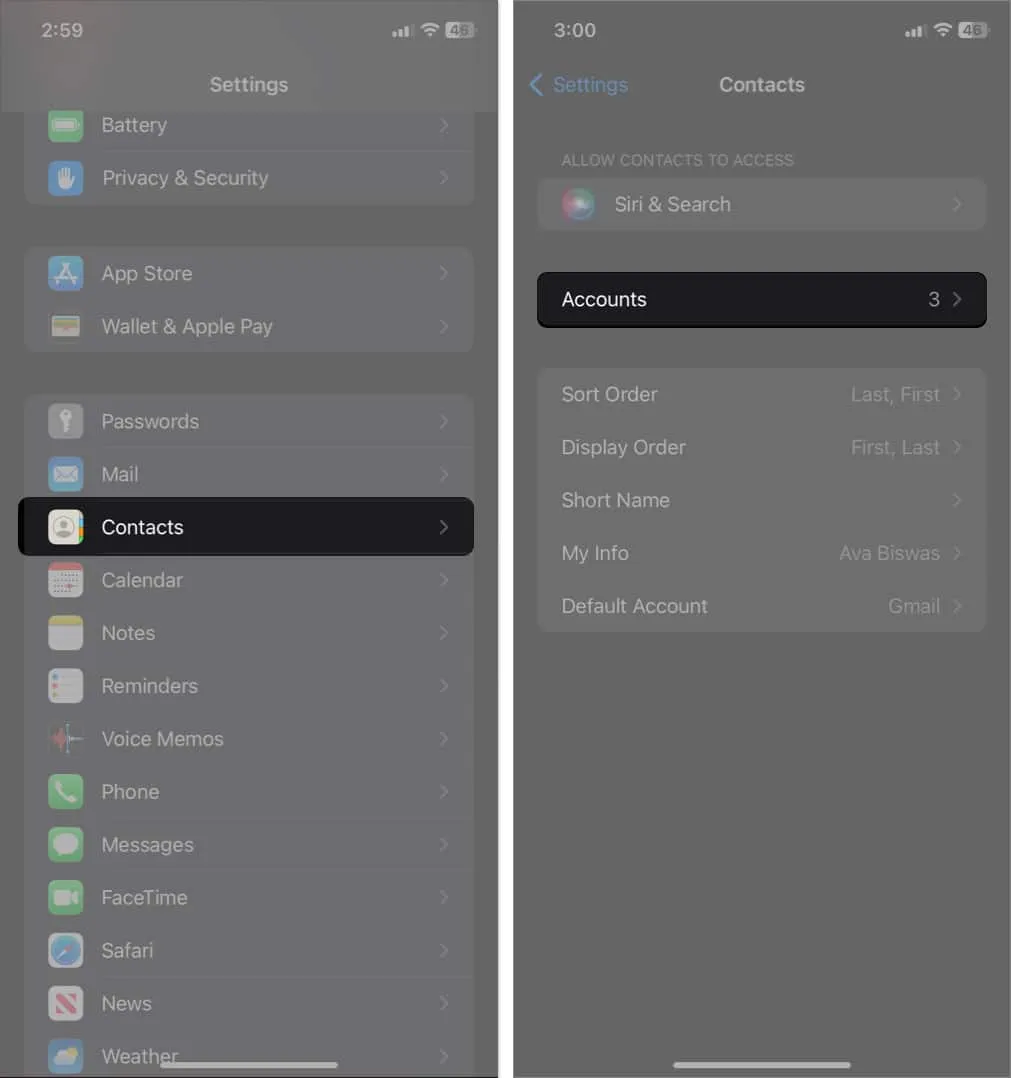
- Pasirinkite Gmail → Įjungti kontaktus .
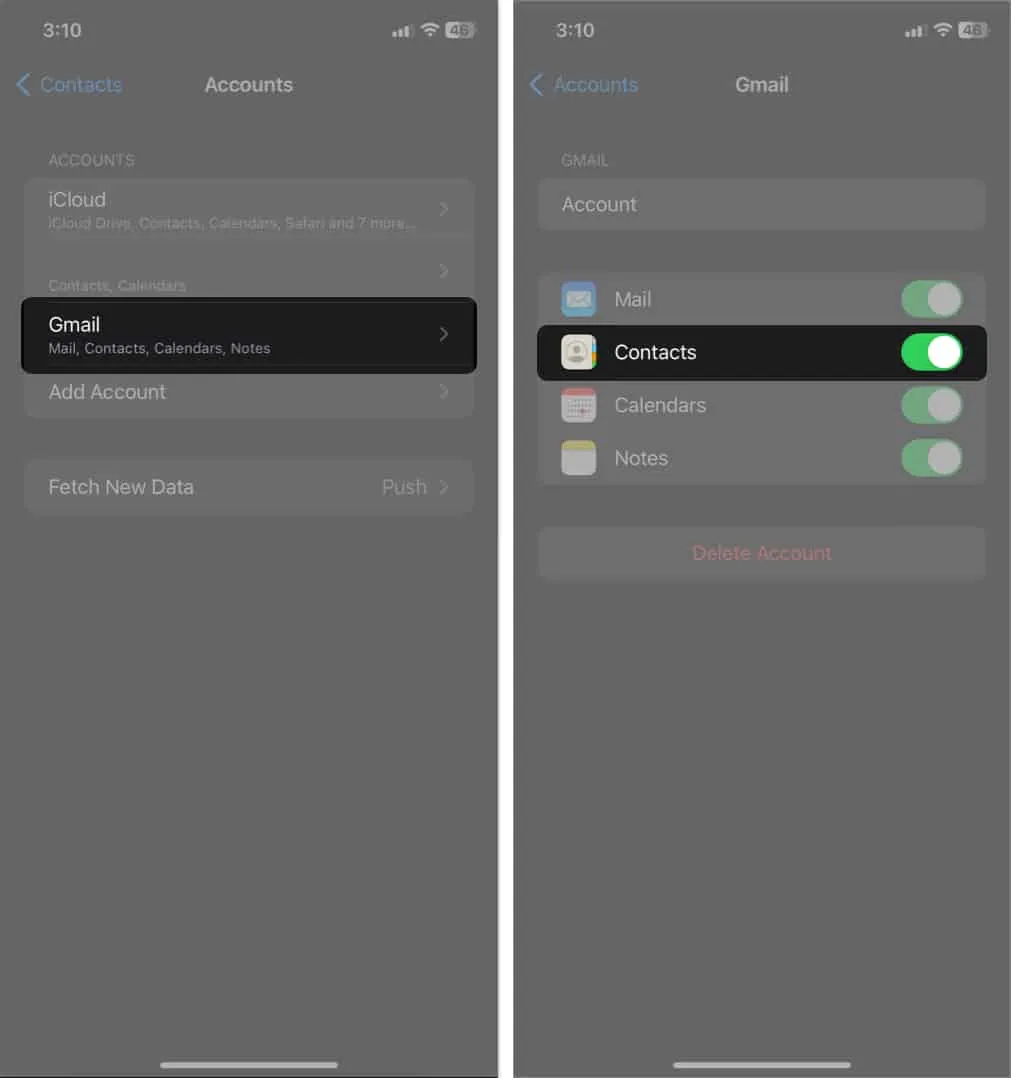
Pakartokite šiuos veiksmus kiekvienai paskyrai, kad visi kontaktai būtų sinchronizuojami jūsų iPhone.
7. Atkurkite kontaktus iš iCloud atsarginės kopijos
Duomenų atkūrimas iš ankstesnės „iCloud“ atsarginės kopijos, kurioje yra jūsų kontaktai, gali būti veiksmingas būdas atkurti trūkstamus kontaktus „iPhone“. Tai grąžina jūsų įrenginį į ankstesnę būseną, kurioje buvo kontaktai, ir galbūt pašalins visus reikšmingus trikdžius.
Perskaitykite mūsų išsamų vadovą, kaip atkurti iPhone iš atsarginės kopijos, kad ištaisytumėte iPhone kontaktus, kurie dingo ištrynus el. pašto paskyrą arba pakeitus SIM kortelę.
8. Iš naujo nustatyti visus nustatymus
Iš naujo nustatant visus nustatymus kontaktai tiesiogiai neatkuriami. Tačiau, kai iš naujo nustatysite visus nustatymus, jūsų iPhone ištrins visus tinkintus nustatymus, bet neištrins jūsų duomenų, pvz., kontaktų ar programų.
Tai reiškia, kad jei jūsų kontaktai vis dar paslėpti kažkur jūsų iPhone, jie gali būti atkurti po nustatymo iš naujo.
- Atidarykite programą Nustatymai → Eiti į Bendrieji .
- Pasirinkite Perkelti arba Reset iPhone .
- Palieskite Atstatyti → Pasirinkite iš naujo nustatyti visus nustatymus .
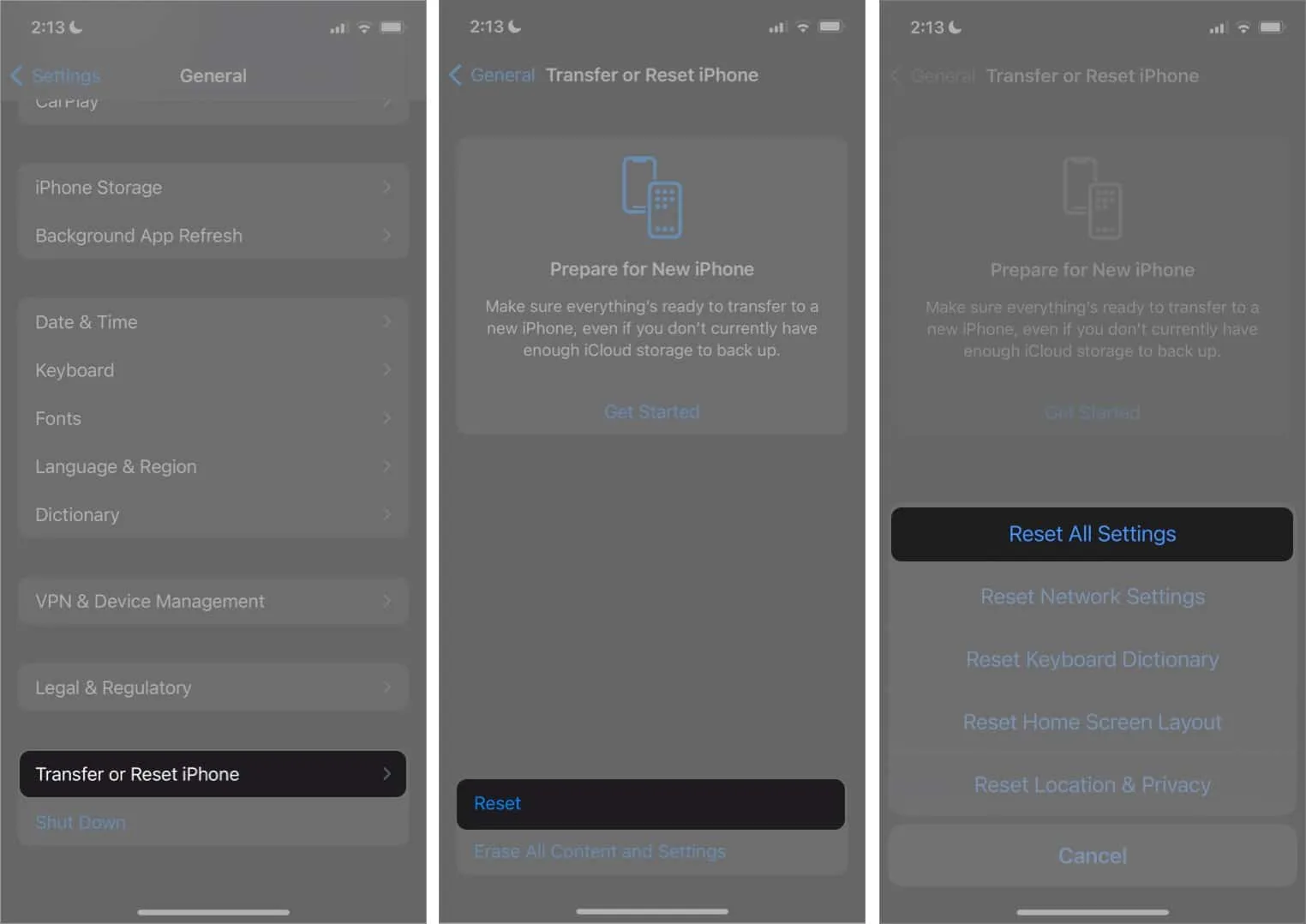
- Įveskite slaptažodį ir vykdykite ekrane pateikiamas instrukcijas, kad užbaigtumėte procesą.
9. Išbandykite patikimą trečiosios šalies duomenų atkūrimo programinę įrangą
Kol kas sprendimo nėra? Jei dingę iPhone kontaktai dar negrįžo į kontaktų sąrašą, turėtumėte išbandyti trečiosios šalies duomenų atkūrimo įrankį. Idealu atkurti dingusius „iPhone“ kontaktus be atsarginės kopijos.
Kai netyčia ištrinate kontaktus, jie vis dar yra jūsų iPhone, bet yra paslėpti. Kiekvienas „iPhone“ išsaugotas failas turi kelio adresą į failą, saugomą SQL duomenų bazės failų paskirstymo lentelėje. Todėl ištrynus kontaktus iš Failų paskirstymo lentelės bus ištrintas to failo adresas, o ne pats failas.
Taigi, galite juos atkurti, kol nauji duomenys nebus perrašyti naudodami duomenų atkūrimo programinę įrangą. Nors rinka yra užtvindyta daugybe duomenų atkūrimo programinės įrangos paketų, ne visi veikia efektyviai.
Kai kurie iš geriausių „iPhone“ duomenų atkūrimo įrankių yra šie:
- FonePaw
- Phone Rescue
- „iMyFone D-Back“.
- Daktaras Fone
Tai, kas daro šiuos įrankius tokius veiksmingus, yra galimybė pasirinktinai atkurti duomenis. Todėl galite patikrinti visus savo kontaktus ir atkurti trūkstamus jūsų įrenginyje.
Tačiau atminkite, kad šie įrankiai yra mokami, todėl norėdami atkurti duomenis turėsite sumokėti šiek tiek pinigų, nes jų nemokamos arba bandomosios versijos yra gana ribotos.
Susisiekite su „Apple“ palaikymo tarnyba
Jei nė vienas iš pataisymų jums nepadėjo, gali tekti susisiekti su „Apple“ palaikymo komanda , kad gautumėte tolesnės pagalbos. Jie gali peržiūrėti jūsų paskyrą ir padėti pašalinti galimas problemas, dėl kurių dingsta iPhone kontaktai.
Atkurkite prarastus kontaktus savo iPhone!
„iPhone“ kontaktų praradimas gali būti nelinksmas, tačiau galite pabandyti juos atkurti naudodami šiuos trikčių šalinimo metodus. Siūlau reguliariai kurti atsargines „iPhone“ kopijas ir atnaujinti ją naudojant naują „iOS“ versiją, kad ateityje išvengtumėte tokių problemų. Jei visa kita nepavyksta, susisiekite su „Apple“ palaikymo tarnyba, kad gautumėte tolesnės pagalbos. Palaikykite ryšį ir laikykite savo kontaktus po ranka naudodami šiuos naudingus sprendimus.
Beje, ar susigrąžinote visus savo iPhone kontaktus? Būtinai pasidalykite savo atsiliepimais ir praneškite mums, kurios gudrybės jums pasiteisino.
Naršyti daugiau…



Parašykite komentarą